Inštalácia pevného disku do počítača nie je náročná úloha a nie je sa čoho báť, ak to musíte urobiť sami, aj keď ste svoj počítač nikdy nevideli otvorený. Teraz vám všetko vysvetlím a všetko bude pre vás fungovať.
Inštalácia pevného disku do počítača bude potrebná, ak sa chystáte aktualizovať svoje zariadenie, staviate počítač od začiatku alebo chcete druhý pevný disk. Tento návod vám pomôže v prvých dvoch prípadoch. Ale v prípade výmeny HDD vám nepoviem, ako odstrániť starý, myslím, že s tým nebudú žiadne problémy, ale iba vám ukážem, ako správne nainštalovať nový. Ale o pripojení druhého pevného disku vám poviem niekedy inokedy.
Inštalácia nového pevného disku začína priskrutkovaním k puzdru. To sa vykonáva pomocou skrutiek. V skrinke pevného disku sú otvory so závitom a v skrinke počítača sú drážky. Cez ne sa to skrutkuje.
Uistite sa, že nainštalované zariadenie nebude zasahovať do vetrania vo vnútri systémovej jednotky a že všetky vodiče a káble k nemu môžu ľahko dosiahnuť bez napätia.
Iba na službe https://doctorsmm.com/ sú na obmedzenú dobu zľavy na predaj zhliadnutí na Instagrame. Poponáhľajte si, aby ste mali čas na nákup zdroja s najpohodlnejším režimom rýchlosti pre video alebo vysielanie a skúsení manažéri vám pomôžu pochopiť akýkoľvek problém.
Pripojenie pevného disku k základnej doske
Skrutky sú upevnené a prejdeme k drôtom a káblom. Pripojte HDD, s ktorým bude komunikovať.
V závislosti od typu HDD sa budú líšiť - ATA (IDE) a SATA. Prvý je starší, druhý je nový, no oba typy sú stále v predaji.
Pevný disk IDE sa k základnej doske pripája pomocou kábla, ktorý má veľké množstvo kontaktov, pinov, a preto je široký. Kábel má zámok, ktorý zabraňuje jeho nesprávnemu pripojeniu. Preto je nemožné urobiť chybu. Pripojte HDD a základnú dosku pomocou kábla IDE.
Pevný disk SATA sa pripája pomocou úzkeho kábla. Nebude možné zameniť pripojovacie zásuvky na základnej doske, pretože SATA sa zmestí iba do správneho konektora. Na pripojenie HDD k základnej doske použite kábel SATA.
Pripojenie pevného disku k napájaniu
Pevné disky IDE a SATA majú tiež rôzne napájacie káble. Väčšina je pre jeden alebo druhý typ alebo existujú špeciálne adaptéry.
Na pripojenie pevných diskov IDE sa používa 4-pinový periférny napájací konektor. Pevné disky SATA vyžadujú napájací konektor SATA. V oboch prípadoch nemôžete zamieňať pripojenia, takže sa nemusíte obávať, že by ste urobili niečo zlé.
Rozdiely medzi pripojením pevných diskov IDE a SATA
Zdalo by sa, že postup pripojenia je rovnaký, no v skutočnosti sa IDE od SATA mierne líši v tom, že vyžaduje nastavenie polohy prepojky, tzv.
Základná doska býva vybavená dvojicou konektorov pre IDE zariadenia a ku každému je možné pripojiť dve zariadenia. Každý pár môže mať jedného mastera a jedného slave a je nemožné, aby boli dva identické. Pevný disk musí byť v hlavnej pozícii, ak sa z neho Windows spúšťa. Druhé zariadenie v tej istej pripojovacej vetve musí byť slave.
Ak je to všetko ťažké pochopiť, jednoducho nastavte prepojku na master, ak má váš počítač iba jeden pevný disk.
Prepojovaciu kartu nájdete na samotnom obale pevného disku.
So SATA takéto problémy nie sú. Pozícia master a slave sa nastavuje cez BIOS. Keď pripájate pevný disk SATA, budete ho musieť nakonfigurovať ako zavádzací, ak má nainštalovaný operačný systém.
Dobrý deň, milí čitatelia môjho blogu.
Dnes si povieme, ako pripojiť ide pevný disk k sata konektoru na základnej doske. V tejto téme nebudú žiadne zvláštne ťažkosti a po jej prečítaní budete môcť vyriešiť existujúce problémy.
Takže budem diskutovať o tejto téme na príklade mojej nedávnej diskusie s priateľom, ktorý ma požiadal o pomoc s aktualizáciou hardvéru počítača. Vyvstala nasledujúca otázka: čo robiť, ak potrebujete pripojiť starý HDD s konektorom IDE k novej základnej doske, ktorá má iba nové konektory SATA.
Otázka bola trochu iná, bolo potrebné získať prístup k informáciám, ktoré tam boli uložené. A tento problém bolo potrebné urýchlene vyriešiť. Stojí za zmienku, že to nebolo prvýkrát, čo som bol požiadaný o pripojenie starého pevného disku k novej základnej doske, a preto som sa rozhodol všetkým ukázať svoju metódu. Nižšie sú uvedené rozdiely medzi týmito konektormi.

Tak, poďme
Z vonkajších znakov je ľahké pochopiť, že tu nie je nič podobné. IDE je široký konektor s plochým káblom a „SATA“ je úzky kábel. Čo teda robiť v tomto prípade? Hneď poviem, že inštalácia pevného disku do počítača s potrebnými konektormi, kopírovanie informácií na vymeniteľné médium a ich prenos do počítača je metóda pre úplného začiatočníka, ale musíme urobiť nasledovné.
Na pripojenie pevného disku IDE k základnej doske s konektormi SATA použijeme špeciálny adaptér - PCI SATA/IDE radič. Stojí za zmienku, že vzhľad rôznych adaptérov sa môže líšiť. Výkon to však nijako neovplyvní.
Existujú také veci v podobe samostatných veľkých dosiek vložených do PCI slotu, ktoré majú nielen túto funkciu, ale aj kopu ďalších vecí, ako je prídavné USB atď.:

Ale zvyčajne kupujem jednoduché malé zariadenia, ktoré majú iba konvertovať / pripojiť pevné disky. A sú oveľa lacnejšie.
Páčia sa mi tieto adaptéry, pretože majú aj možnosť spätnej konverzie:

Mimochodom, toto je moja obľúbená stránka, kde nakupujem užitočné veci do počítača;):
https://goo.gl/ztzb1J
Prístroj stojí centy, odporúčam ho každému, je to dobrá vec. Číňania sú super :)
Jeho kúpou získavame dvojnásobné výhody. Konkrétne: pripojenie starého pevného disku k modernej základnej doske a moderného pevného disku k starej základnej doske. Všetko, čo musíte urobiť, je jednoducho pripojiť adaptér k starému disku. Ďalej pripojte satelitné káble k základnej doske a je to, všetko je v taške, ako sa hovorí :)
Nezabúdajme na jedlo
Ďalej je potrebné zabezpečiť pevný disk v systémovej jednotke, ak ho chcete používať dlhší čas. A pripojte napájací kábel. Nižšie nájdete aj schému zapojenia. Je potrebné si uvedomiť, že existujú rôzne napájacie konektory a ak je to potrebné, musíte si kúpiť adaptér molex na SATA.

https://ru.aliexpress.com/item/sata-to-ide-molex-adapter
Na napájanie molexu je málo konektorov - treba použiť rozbočovač. Zostáva len skontrolovať, ako správne sme tieto nastavenia vykonali. Zapnite počítač (skontrolujte, či systém BIOS nehlási chybu). Prejdite na odkaz Počítač na pracovnej ploche a skontrolujte prítomnosť pevného disku. Ovládače, aj keď sú k dispozícii, nie sú potrebné. Keďže si ich systém nainštaluje sám.
No, to je pre dnešok všetko, dúfam, že som odpovedal na otázku, ako pripojiť pevný disk ide ku konektoru sata. Iné spôsoby nepoznám, s najväčšou pravdepodobnosťou neexistujú. A aby ste nezmeškali nový príspevok, môžete sa prihlásiť na odber mojich aktualizácií.
Uvidíme sa priatelia, vráťte sa znova, pokúsim sa pre vás napísať tie najužitočnejšie materiály v budúcnosti.
Dobrý deň! V minulom príspevku sme sa podrobne zaoberali štruktúrou pevného disku, ale nehovoril som konkrétne nič o rozhraniach - teda o spôsoboch interakcie medzi pevným diskom a inými počítačovými zariadeniami, alebo konkrétnejšie o spôsoboch interakcie (spojenie) medzi pevným diskom a základnou doskou počítača.
Prečo si to nepovedal? Ale pretože táto téma je hodná nie menej ako celý príspevok. Takže teraz budeme podrobne analyzovať najobľúbenejšie rozhrania súčasnosti. Okamžite urobím rezerváciu, že záznam alebo príspevok (podľa toho, čo je pre vás výhodnejšie) tentoraz bude mať pôsobivú veľkosť, ale bohužiaľ sa bez toho nedá zaobísť, pretože ak napíšete krátko, nebude to úplne jasný.
Rýchla navigácia
Koncepcia rozhrania pevného disku počítača
Najprv definujme pojem „rozhranie“. Jednoducho povedané (a k tomu sa vyjadrím vždy, keď to bude možné, keďže blog je určený pre bežných ľudí, ako ste vy a ja), rozhranie je spôsob interakcie zariadení medzi sebou a nielen zariadení. Napríklad mnohí z vás už určite počuli o takzvanom „priateľskom“ rozhraní programu. Čo to znamená? To znamená, že interakcia medzi osobou a programom je jednoduchšia a nevyžaduje veľa úsilia zo strany používateľa v porovnaní s „nepriateľským“ rozhraním. V našom prípade je rozhranie jednoducho spôsob interakcie medzi pevným diskom a základnou doskou počítača. Ide o súbor špeciálnych liniek a špeciálneho protokolu (súbor pravidiel prenosu dát). To znamená, že čisto fyzicky - kábel (kábel, drôt), na oboch stranách ktorého sú vstupy, a na pevnom disku a základnej doske sú špeciálne porty (miesta, kde je kábel pripojený). Koncept rozhrania teda zahŕňa prepojovací kábel a porty umiestnené na zariadeniach, ktoré spája.
Typy interakcie medzi skrutkami a základnou doskou počítača (typy rozhraní)
V prvom rade budeme mať „najstaršie“ (80-te roky), ktoré už nenájdete na moderných HDD, toto je rozhranie IDE (alias ATA, PATA).
IDE
IDE - preložené z angličtiny ako „Integrated Drive Electronics“, čo doslova znamená „vstavaný ovládač“. Až neskôr sa IDE začalo nazývať rozhraním na prenos dát, a to z toho dôvodu, že radič (umiestnený v zariadení, hlavne na pevných diskoch a optických mechanikách) musel byť s niečím spojený. To (IDE) sa tiež nazýva ATA (Advanced Technology Attachment), ukazuje sa niečo ako „Advanced Connection Technology“. Faktom je, že ATA je paralelné rozhranie na prenos údajov, pre ktoré bolo čoskoro (doslova ihneď po vydaní, o ktorom bude reč nižšie) premenované na PATA (Parallel ATA).
Čo môžem povedať, hoci IDE bolo veľmi pomalé (šírka pásma prenosu dát sa pohybovala od 100 do 133 megabajtov za sekundu v rôznych verziách IDE - a dokonca aj čisto teoreticky, v praxi to bolo oveľa menej), ale umožnilo vám pripojte dve zariadenia k základnej doske naraz pomocou jednej slučky.
Navyše v prípade pripojenia 2 zariadení naraz sa kapacita linky rozdelila na polovicu. To však zďaleka nie je jediná nevýhoda IDE. Samotný drôt, ako je zrejmé z obrázku, je pomerne široký a po pripojení zaberie leví podiel na voľnom priestore v systémovej jednotke, čo negatívne ovplyvní chladenie celého systému. Vo všeobecnosti je IDE už morálne a fyzicky zastarané, z tohto dôvodu sa konektor IDE už nenachádza na mnohých moderných základných doskách, hoci až donedávna boli stále inštalované (v množstve 1 kus) na lacných základných doskách a na niektorých doskách. v strednom cenovom segmente.
SATA
Ďalším rozhraním, nemenej populárnym ako IDE vo svojej dobe, je SATA (Serial ATA), ktorého charakteristickou črtou je sériový prenos dát. Stojí za zmienku, že v čase písania tohto príspevku je najrozšírenejší na použitie v počítačoch.
Existujú tri hlavné varianty (revízie) SATA, ktoré sa navzájom líšia priepustnosťou: rev. 1 (SATA I) - 150 Mb/s, rev. 2 (SATA II) - 300 Mb/s, rev. tri (SATA III) - 600 Mb/s. Ale to je len teoreticky. V praxi rýchlosť zápisu/čítania skrutiek vo všeobecnosti nepresahuje 100-150 MB/s a zostávajúca rýchlosť zatiaľ nie je požadovaná a ovplyvňuje iba rýchlosť interakcie medzi radičom a vyrovnávacou pamäťou HDD (zvyšuje prístup k disku rýchlosť).
Z inovácií by som rád poznamenal - spätná kompatibilita všetkých verzií SATA (disk s konektorom SATA rev. 2 je možné pripojiť k základnej doske s konektorom SATA rev. tri atď.), vylepšený vzhľad a jednoduchosť ovládania pripojenie/odpojenie kábla, zväčšené v porovnaní s dĺžkou kábla IDE (maximálne 1 meter oproti 46 cm na rozhraní IDE), podpora funkcie NCQ od prvej revízie. Ponáhľam sa potešiť majiteľov starých zariadení, ktoré nepodporujú SATA - existujú adaptéry z PATA na SATA, je to skutočná cesta von zo situácie, ktorá vám umožní vyhnúť sa plytvaniu peniazmi na nákup novej základnej dosky alebo nového pevného disku.
Na rozdiel od PATA tiež rozhranie SATA poskytuje „hot-swap“ pevné disky, čo znamená, že keď je systémová jednotka počítača zapnutá, môžete pripojiť/odpojiť pevné disky. Len na jeho implementáciu sa budete musieť trochu ponoriť do nastavení systému BIOS a povoliť režim AHCI.
eSATA (externé SATA)
Ďalším na zozname je eSATA (External SATA) - bol vytvorený v roku 2004, slovo „externý“ znamená, že sa používa na pripojenie externých pevných diskov. Podporuje hot-swap disky. Dĺžka prepojovacieho kábla sa oproti SATA zväčšila – v súčasnosti je maximálna dĺžka dva metre. eSATA nie je fyzicky kompatibilný so SATA, ale má rovnakú šírku pásma.
eSATA ale zďaleka nie je jediným spôsobom pripojenia externých zariadení k počítaču. FireWire je napríklad vysokorýchlostné sériové rozhranie na pripojenie externých zariadení vrátane HDD.
Podporuje skrutky vymeniteľné za chodu. Z hľadiska priepustnosti je porovnateľný s 2.0 a s príchodom USB 3.0 dokonca stráca na rýchlosti. Stále má však výhodu, že FireWire dokáže zabezpečiť izochrónny prenos dát, čo podporuje jeho využitie v digitálnom videu, keďže umožňuje prenos dát v reálnom čase. FireWire je nepochybne populárny, no nie taký populárny ako napríklad USB alebo eSATA. Na pripojenie skrutiek sa používa pomerne zriedka, vo väčšine prípadov sa rôzne multimediálne zariadenia pripájajú pomocou FireWire.
USB (Universal Serial Bus)
USB (Universal Serial Bus) je možno najbežnejšie rozhranie používané na pripojenie externých pevných diskov, flash diskov a SSD. Rovnako ako v predchádzajúcom prípade je tu podpora pre „hot swapping“, pomerne veľká maximálna dĺžka prepojovacieho kábla je až 5 metrov pri použití USB 2.0 a až tri metre pri použití USB 3.0. Pravdepodobne je možné urobiť kábel dlhší, ale v tomto prípade bude otázna stabilná prevádzka zariadení.
Rýchlosť prenosu dát USB 2.0 je približne 40 MB/s, čo je vo všeobecnosti málo. Áno, samozrejme, na bežnú každodennú prácu so súbormi stačí kanálová šírka pásma 40 Mb/s, no akonáhle sa začneme baviť o práci s veľkými súbormi, nevyhnutne sa začnete obzerať po niečom rýchlejšom. Ukázalo sa však, že existuje cesta von a jeho názov je USB 3.0, ktorého šírka pásma sa v porovnaní s jeho predchodcom zvýšila 10-krát a je približne 380 Mb / s, teda takmer rovnaká ako SATA II, dokonca trochu viac.
Na opačných koncoch kábla sú dva typy kolíkov USB kábla, typ „A“ a typ „B“. Typ „A“ je ovládač (základná doska), typ „B“ je pripojené zariadenie.
USB 3.0 (typ "A") je kompatibilný s USB 2.0 (typ "A"). Typy "B" nie sú navzájom kompatibilné, ako je zrejmé z obrázku.
Thunderbolt (Light Peak)
Maximálna dĺžka kábla je len tri metre (viac zrejme netreba). Napriek všetkým uvedeným výhodám však Thunderbolt ešte nie je „masívny“ a používa sa najmä v drahých zariadeniach.
Pokračuj. Ďalej máme niekoľko rozhraní, ktoré sú si navzájom veľmi podobné - SAS a SCSI. Ich podobnosť spočíva v tom, že sa oba používajú predovšetkým na serveroch, kde je potrebný vysoký výkon a čo najkratšia doba prístupu na pevný disk. Ale je tu aj odvrátená strana mince – všetky výhody týchto rozhraní sú kompenzované cenou zariadení, ktoré ich podporujú. Pevné disky s podporou SCSI alebo SAS sú oveľa drahšie.
Bol vyvinutý a štandardizovaný ešte o niečo skôr ako prvá verzia SATA. Najnovšie verzie SCSI majú podporu hot-swap.
SAS (Serial Attached SCSI)
SAS (Serial Attached SCSI), ktorý nahradil SCSI, mal vyriešiť množstvo jeho nedostatkov. A musím povedať - podarilo sa. Faktom je, že vďaka svojej „paralelnosti“ SCSI používal spoločnú zbernicu, takže s radičom mohlo naraz pracovať iba jedno zo zariadení, SAS túto nevýhodu nemá.
Navyše je spätne kompatibilný so SATA, čo je nepochybne veľké plus. Bohužiaľ, cena skrutiek s rozhraním SAS je blízka nákladom na pevné disky SCSI, ale neexistuje spôsob, ako sa toho zbaviť, musíte platiť za rýchlosť.
NAS (Network Attached Storage)
Ak ešte nie ste unavení, navrhujem zvážiť ďalší skvelý spôsob pripojenia HDD – NAS (Network Attached Storage). V súčasnosti sú veľmi obľúbené sieťové úložné systémy (NAS). V podstate ide o samostatný počítač, akýsi mini-server, zodpovedný za ukladanie dát. K inému PC sa pripája sieťovým káblom a ovláda sa z iného počítača cez bežný prehliadač. To všetko je potrebné v prípadoch, keď je potrebný veľký diskový priestor, ktorý využíva viacero ľudí naraz (v rodine, v práci). Dáta zo sieťového úložiska sa prenášajú do osobných účtov používateľov buď cez bežný kábel (Ethernet) alebo pomocou Wi-Fi. Podľa mňa veľmi pohodlná vec.
Dúfam, že sa vám materiál páčil, navrhujem, aby ste si blog pridali do záložiek, aby vám nič neušlo a stretneme sa s vami v ďalších príspevkoch na stránke.
Ahoj! Dostal som e-mailom veľmi zaujímavú otázku.
Môj čitateľ narazil na problém s inštaláciou starý pevný disk s IDE konektorom na novú základnú dosku, kde len SATA radiče. A problémom nie je ani tak potreba použiť starý pevný disk, ale získať prístup k informáciám, ktoré boli uložené na starom pevnom disku.
Mnoho používateľov má potrebu pripojiť starý pevný disk k počítaču, preto ponúkam svoje riešenie.
Takto vyzerajú konektory pevného disku SATA/IDE.
Samozrejme, tieto konektory nie sú navzájom kompatibilné. Konektor IDE sa k základnej doske pripája širokým plochým káblom a konektor SATA tenkým káblom SATA.

Faktom je, že výrobcovia základných dosiek sa snažia ušetriť na každej maličkosti. Prečo inštalovať zastarané konektory na dosku, ak ich už takmer nikto nepoužíva? Konektory iba zaberú miesto navyše a zvýšia cenu základnej dosky.
Okrem toho vám navrhujem, aby ste sa pozreli na tento článok - najlacnejší spôsob pripojenia zariadenia IDE, ktorý vám tiež pomôže vyriešiť problém.
Hľadáme riešenie!
Takže môžeme urobiť takto NIE profesionáli. Nainštalujeme starý pevný disk IDE do iného počítača s konektormi IDE, skopírujeme z neho všetky potrebné informácie na flash disk alebo externý pevný disk a potom skopírujeme všetky informácie do nového počítača. Skvelé, informácie sú uložené, ale čo máme robiť so starým diskom? Len to položte na policu a zabudnite na to - toto nie je naša metóda.
Pôjdeme na druhú stranu, teda na pripojenie pevného disku IDE budeme potrebovať PCI - SATA/IDE radič.
Ovládače sa môžu od seba líšiť výrobcom, počtom konektorov a môžu byť implementované na rôznych čipoch, tieto rozdiely však neovplyvňujú princíp práce s nimi.
Takto vyzerá tento zázrak techniky. A tu je odkaz na podobnú možnosť objednania z Číny - http://aliexpress.com/pci-ide-sata (všimnite si, že ovládač v odkaze má konektor pci express-x1)

Náklady na takýto ovládač sú asi 400-500 rubľov. A stojí to 100%, pretože na oplátku dostaneme možnosť nainštalovať staré pevné disky na nové základné dosky a nové pevné disky na staré základné dosky.
Tento radič má na doske niekoľko SATA konektorov a jeden IDE radič. Nezabudnite, že na jeden IDE radič môžeme pripojiť 2 zariadenia, preto majú IDE káble konektory na pripojenie 2 zariadení naraz.
Všetko, čo musíme urobiť, je pripojte PCI-SATA/IDE radič k základnej doske. Aby sme to dosiahli, stačí ho zapojiť do konektora PCI základnej dosky a zaistite skrutkou.

Po pripojení konektora nám ostáva už len zaistiť pevný disk vo vnútri puzdra a pripojiť k nemu dva vodiče (dátový kábel a napájanie).
Získame tak nasledujúcu schému zapojenia.

- pripojte ovládač k základnej doske;
- pripojte IDE kábel k ovládaču;
- pripojte kábel k pevnému disku;
- pripojte napájanie k disku;
Upozorňujeme, že napájacie konektory pre pevné disky IDE a SATA sú tiež odlišné. Napájací zdroj počítača má zvyčajne dostatok oboch konektorov, ale niekedy na pripojenie pevných diskov SATA musíte použiť adaptér molex (PATA) na SATA.

Ak nemáte dostatok napájacích konektorov molex, použite špeciálne napájacie lišty.

Potom, čo sme zistili spojenie, všetko, čo musíme urobiť, je zapnúť počítač a uistiť sa, že je v systéme detekovaný pevný disk. Ak to chcete urobiť, prejdite do časti „Tento počítač“ a pozrite sa na miestne jednotky. Mali by sa okrem existujúcich pridať aj lokálne disky nového pevného disku?
Chcel by som tiež upozorniť na skutočnosť, že hoci súprava obsahuje disk s vodičov daný ovládač ich nemusí inštalovať. Systém sám nájde potrebné ovládače.
Na záver pridám ešte jeden argument v prospech PCI-SATA/IDE radič. Na pevný disk pripojený cez takýto ovládač môžete pokojne nainštalovať operačný systém, čo som už mnohokrát osvedčil.
Takto nám toto veľmi užitočné zariadenie môže uľahčiť život.
Ako vždy nechávame naše dojmy, komentáre a návrhy k článku v komentároch nižšie. Snažím sa odpovedať na každú z nich.
Uvidíme sa v ďalšej lekcii, kde vám poviem, ako otestovať pevný disk na zlé bloky.
PS. Dúfam, že mnohí čitatelia si všimli, že dizajn stránky sa trochu zmenil. Teraz sa mi páči ešte viac! Chcel by som vedieť váš názor na nový dizajn stránky.
Ahoj! Narazil som na starý notebook a rozhodol som sa dať mu nový život. Čo z toho vzniklo, aké „nuansy“ vznikli.
Kamaráti mi dali starý laptop Acer Travelmate 290 „na náhradné diely.“ „Ani ten starý stále nefunguje.“ „Poruchou“ bolo, že sa už niekto predo mnou dostal k „náhradným dielom“ – k pevnému disku. a RAM chýbali. Ostatné som nahodil, na chvíľu požičal – funguje to. Nechať starého ísť do šrotu bola akosi škoda.
Pochopil som, že myšlienka obnovenia starého notebooku na Pentium M bola zbytočná. Ruka sa však nejako nezdvihla a laptop vyzeral, akoby tam práve stál a odfukoval prach. Bol som veľmi prekvapený perfektným stavom.
Takže je rozhodnuté, urobím to! Nemal som IDE disk na sklade, tak som skontroloval ceny miestnych „hucksterov“ na diely. Jo... - 20 eur za pouzivany 60Gb, to je najlacnejsie co som na pouzivanom disku starom 10 rokov (aspoň) našiel. Rozhodol som sa pozrieť na adaptéry, moji čínski súdruhovia majú na všetko niečo, to je už dávno známe. Nájdené. Zaplatené. Mimochodom prišiel rýchlo - do 10 dní.Hodili ho rovno do krabice. Žltá obálka. Vnútri - 
Plánoval som to “priskrutkovať” na notebook s Kingdian 60Gb SSD. Vložil som ho na odstránenú dosku. V BIOSe sa nič neobjavilo... Ale počas čakania som si tému trochu naštudoval.
Takže nuansa č. 1 - na doske adaptéra je prepojka 
Spočiatku to stojí za to. Natočíme, zapneme - áno, všetko je v poriadku, dokonca aj názov a hlasitosť sa zobrazujú správne.
Začal som zbierať - nuansa č.2 
Toto som aj očakával, a preto som zvolil SSD. Dá sa rozobrať a 

Všetko do seba zapadá a ešte je tam miesto :-)
Spočiatku bol nainštalovaný kanonický systém Windows XP. Pri inštalácii neboli žiadne problémy. BIOS bol flashovaný na najnovšiu dostupnú verziu. A potom bolo možné nainštalovať Windows 7. Pred aktualizáciou firmvéru to nefungovalo - v poslednej fáze bola čierna obrazovka, ale to je problém počítača... V XP disk produkoval také rýchlosti - 
Je jasné, že tu bude všetko závisieť od IDE a tu sa SSD nijak neotvorí, no čakal som horší výsledok.
Celkovo som spokojný. No a do budúcna, ak sa mi niekto ozve s požiadavkou na výmenu IDE disku na notebooku (a takých dobrôt je ešte veľa po ruke), budem vedieť, čo mám robiť.
Áno, skoro by som zabudol - ak si niekto kúpi takéto adaptéry, mali by ste vedieť, že existujú 2 typy - líšia sa umiestnením konektora IDE - ako ten môj, a "obrátený" - treba to vziať do úvahy, inak disk nemusí pasovať. No berte do úvahy rozmery - zodpovedajú rozmerom na stránke produktu (69mm x 14mm). Je to tak, že HDD sa nemusí hodiť do niektorých notebookov; s puzdrom budete musieť byť komplikovaní.
Tu je - živý a pracujúci 
Nainštaloval som aj 2*512 RAM. V súčasnosti beží Linux Mint 13 Xfce. Všetko funguje.
Prečo som to potreboval? Neviem, bolo mi ho ľúto. Alebo možno starnem a túžim po starožitnostiach? :-) Vážne, už dlhšie som sršal nápad, v ktorom budem potrebovať počítač s plnohodnotným LPT portom a práve tu sa mi možno bude hodiť.
Ďakujem všetkým, ktorí čítajú! Ahojte všetci!


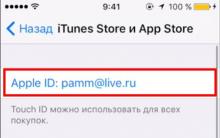
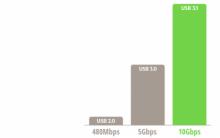







Inštalácia najnovších aktualizácií programu Microsoft Word
Tablet sa zapne, ale nespustí sa
Softvérový balík, ktorý riadi činnosť počítača a zabezpečuje interakciu medzi osobou a počítačom?
Ako nainštalovať Windows na Mac?
Hyper-V v systéme Windows: sprievodca vytváraním a konfiguráciou virtuálnych strojov Povolenie hyper v v systéme Windows